メールソフト設定マニュアル
各種メールソフト設定方法
Macintosh【Mac OS X付属のMail】
■新規設定
Mac Mail3.6を起動します。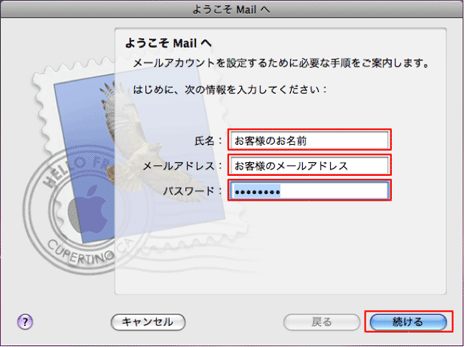
| 氏名 | お客様のお名前 |
|---|---|
| メールアドレス | お客様のメールアドレス |
| パスワード | メールパスワード |
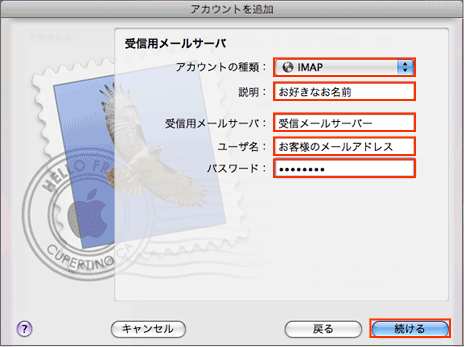 受信用メールサーバ
受信用メールサーバ
| アカウントの種類 | IMAP |
|---|---|
| 説明 | お好きなお名前 |
| 受信用メールサーバ | 受信メールサーバー |
| ユーザ名 | お客様のメールアドレス |
| パスワード | メールパスワード |
⇒SSL対応を希望の方はコチラ
下記表をご参考にして、お客様のご希望に合わせて設定してください。
| プロトコル | サーバ名 | ポート番号 | |
|---|---|---|---|
| 受信 | IMAP4 | imap.お客様のメールアドレスの@以降 例) imap.cilas.net など |
143 |
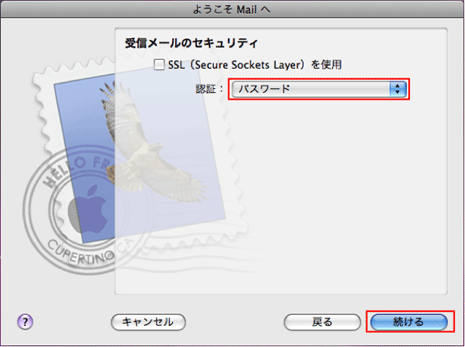 「認証」はパスワードを選択し、「続ける」をクリックします。
「認証」はパスワードを選択し、「続ける」をクリックします。
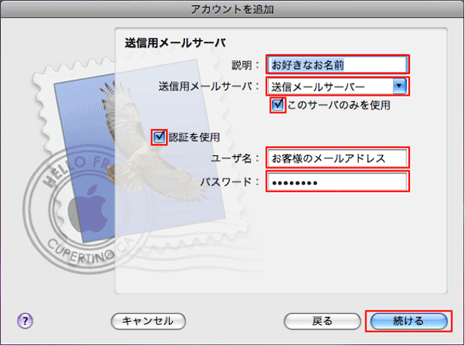 送信用メールサーバ
送信用メールサーバ
| 説明 | お好きなお名前 |
|---|---|
| 送信用メールサーバ | 送信メールサーバー |
| このサーバのみを使用 | チェックする |
| 認証を使用 | チェックする |
| ユーザ名 | お客様のメールアドレス |
| パスワード | メールパスワード |
DTIのメールサーバでは、SSL(暗号化)にも対応しております。
⇒SSL対応を希望の方はコチラ
下記表をご参考にして、お客様のご希望に合わせて設定してください。
| プロトコル | サーバ名 | ポート番号 | |
|---|---|---|---|
| 送信 | SMTP | smtp.お客様のメールアドレスの@以降 例) smtp.cilas.net など |
587 |
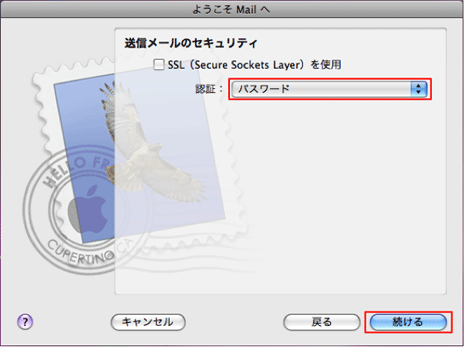 「認証」はパスワードを選択し、「続ける」をクリックします。
「認証」はパスワードを選択し、「続ける」をクリックします。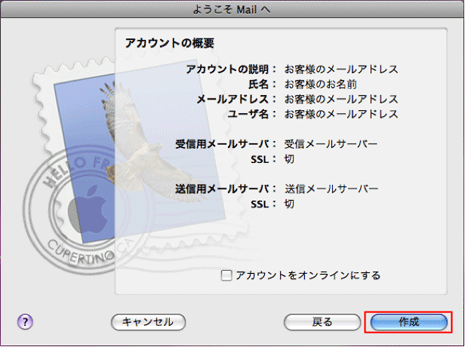 「作成」をクリックします。
「作成」をクリックします。
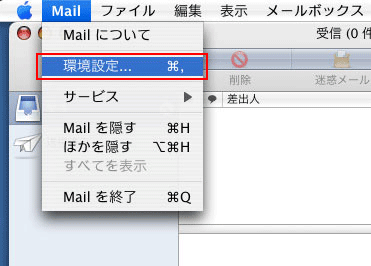 「Mail」から「環境設定」を選択します。
「Mail」から「環境設定」を選択します。
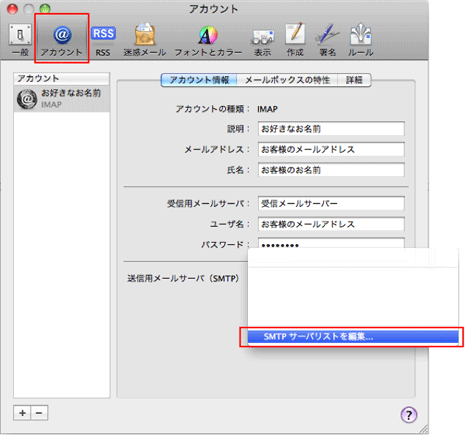 「送信用メールサーバ(SMTP)」のプルダウンをクリックして、
「送信用メールサーバ(SMTP)」のプルダウンをクリックして、メニューの中から「SMTPサーバリストを編集…」をクリックします。
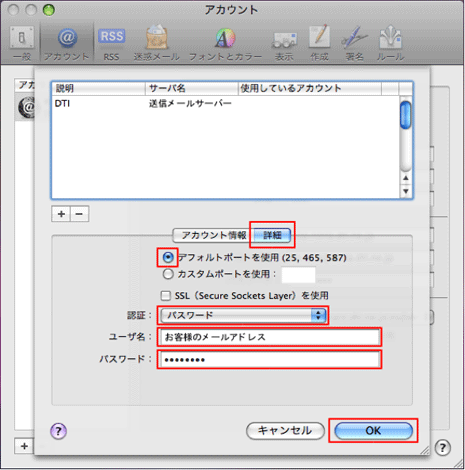 「詳細」をクリックして、デフォルトポートを使用(25,465,587)にチェックします。
「詳細」をクリックして、デフォルトポートを使用(25,465,587)にチェックします。
| デフォルトポートを使用 | チェックする |
|---|---|
| 認証 | パスワード |
| ユーザ名 | お客様のメールアドレス |
| パスワード | メールパスワード |
下記表をご参考にして、お客様のご希望に合わせて設定してください。
| プロトコル | サーバ名 | ポート番号 | |
|---|---|---|---|
| 送信 | SMTP | smtp.お客様のメールアドレスの@以降 例) smtp.cilas.net など |
587 |
| ※ Mail1.2をお使いの場合は以下の設定をご確認ください。 (Mail1.0/1.1はポー ト番号の変更が行えません) |
|---|
ユーザ名:お客様メールアカウント パスワード:メールパスワード を入力し、「OK」をクリックします。 |

